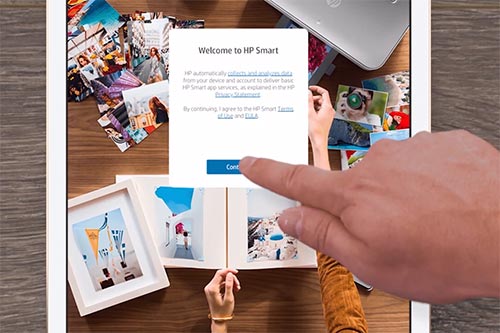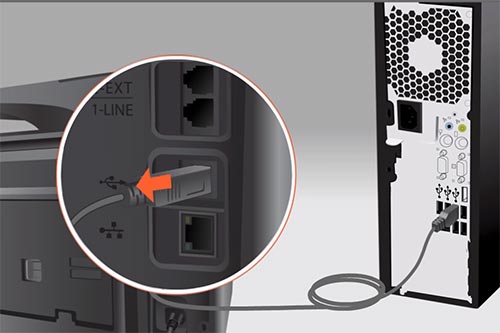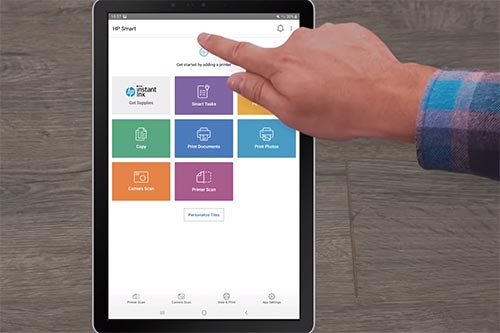Sur votre Mac, ouvrez un navigateur Web et accédez à 123.hp.com/setup.
Cliquez sur Télécharger pour enregistrer HP Easy Start.
Ouvrez le fichier enregistré, puis cliquez sur Ouvrir, si vous y êtes invité.
Examinez les accords et les déclarations, cochez la case pour accepter les conditions, puis cliquez sur Continuer.
Pour une installation facile, mettez votre imprimante sous tension et placez-la en mode configuration.
Pour les imprimantes dotées uniquement de boutons, appuyez sur le bouton Annuler pour réveiller l’imprimante, puis appuyez simultanément sur les boutons Sans fil et Annuler et maintenez-les enfoncés pendant cinq secondes.
Relâchez les boutons, et les paramètres du réseau sont réinitialisés.
Pour les imprimantes dotées d’un écran LCD ou texte, accédez au menu Wireless (sans fil) ou Network Settings (paramètres réseau), puis sélectionnez Restore Network Settings (restaurer les paramètres réseau) ou Restore Network Defaults (restaurer les paramètres réseau par défaut).
Cliquez sur Continuer.
Sélectionnez votre imprimante parmi les périphériques détectés.
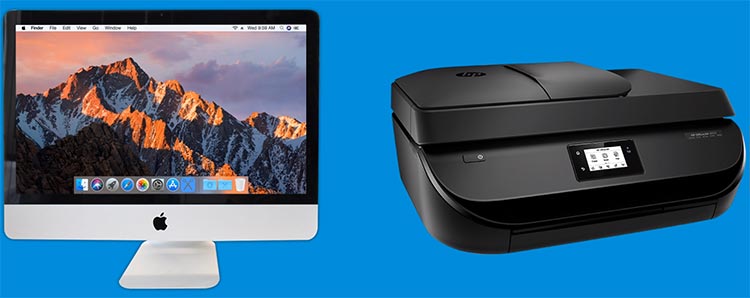
Si votre imprimante ne s’affiche pas ou ne peut pas être détectée, assurez-vous que l’imprimante est allumée et en mode configuration ou qu’elle est connectée au même réseau sans fil que l’ordinateur, puis réessayez.
Une fois votre imprimante sélectionnée, cliquez sur Continuer.
Vérifiez que le réseau sans fil répertorié est celui auquel vous souhaitez que l’imprimante se joigne.
S’il n’est pas correct, cliquez sur le menu déroulant et sélectionnez votre réseau.
Cliquez sur Rejoindre.
Le Mac sera temporairement déconnecté de votre réseau sans fil pendant qu’il connectera l’imprimante.
La première fois que HP Easy Start s’exécute, il vous demande d’autoriser l’accès à votre trousseau de clés.
Ne cliquez sur Refuser que si vous devez entrer manuellement les informations d’identification du réseau.
Cliquez sur Autoriser ou Toujours autoriser pour configurer l’imprimante automatiquement en utilisant les paramètres réseau enregistrés sur votre Mac.
Une fois l’imprimante connectée au réseau sans fil, cliquez sur Continuer.
Lisez et répondez aux instructions à l’écran pour accéder à l’écran d’installation.
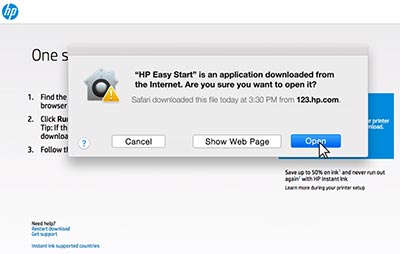
Les options actuelles de logiciel et de pilote pour l’affichage de votre imprimante, y compris le logiciel recommandé par HP pour votre configuration.
Sélectionnez le logiciel et le pilote qui correspondent le mieux à vos besoins, puis cliquez sur Installer.
Si vous y êtes invité, tapez votre nom d’utilisateur et votre mot de passe d’administrateur, puis cliquez sur OK.
Le logiciel sélectionné est téléchargé et installé.
Une fois l’installation du logiciel terminée, cliquez sur Continuer.
Sélectionnez les options d’état et d’alerte que vous souhaitez, puis cliquez sur Continuer.
Pour ajouter l’imprimante à la file d’attente des imprimantes et des scanners, cliquez sur Ajouter un périphérique.
Une fois l’imprimante ajoutée, vous pouvez imprimer une page de test, ou effectuer une numérisation de test pour vérifier l’installation, ou simplement cliquer sur Continuer.
Lisez et répondez à tous les écrans restants pour terminer la configuration de votre imprimante dans macOS et commencer à imprimer avec votre imprimante HP.